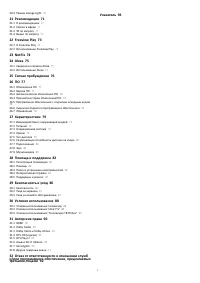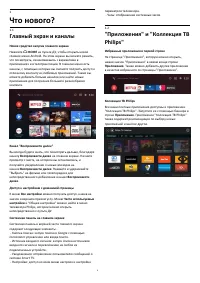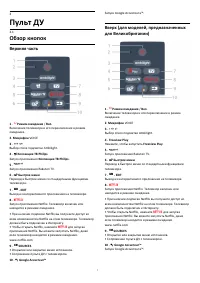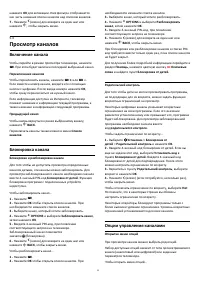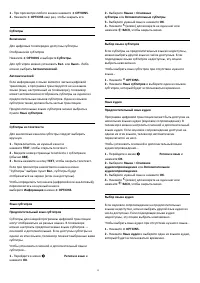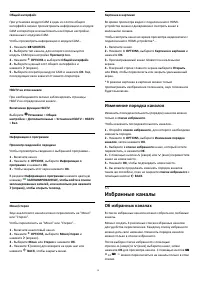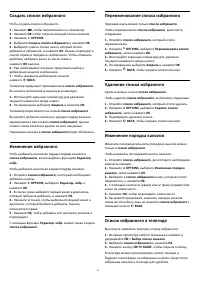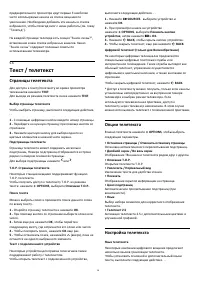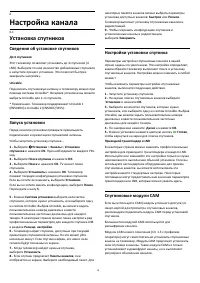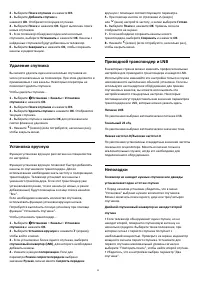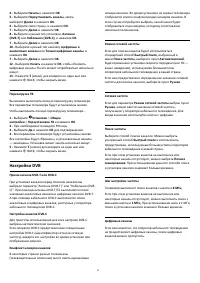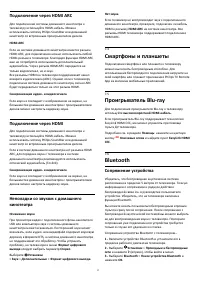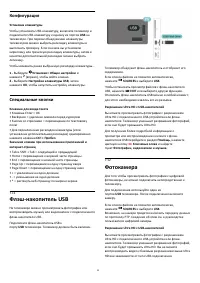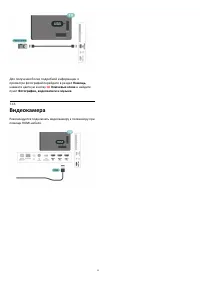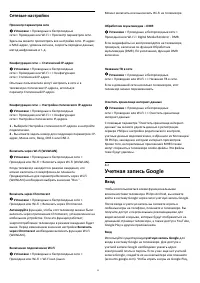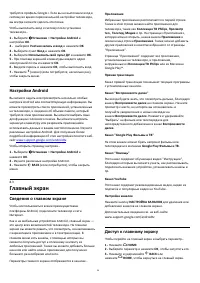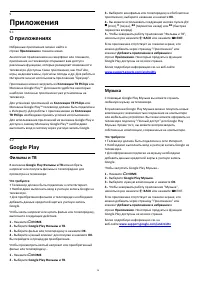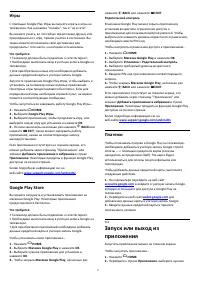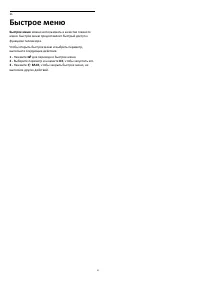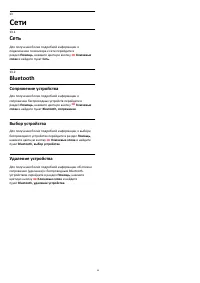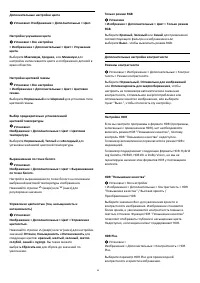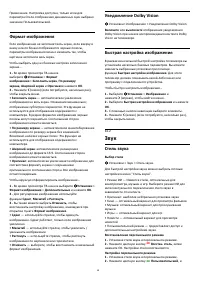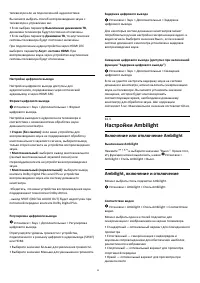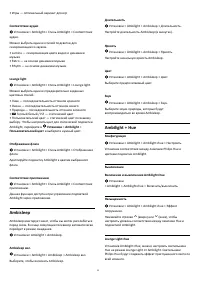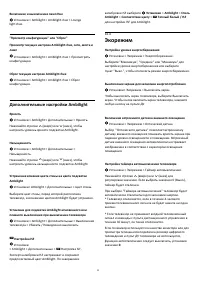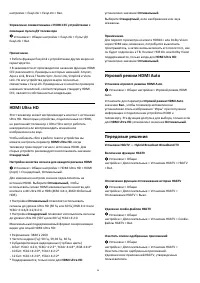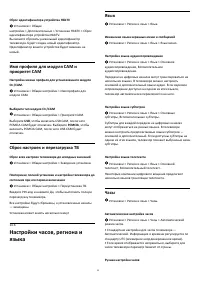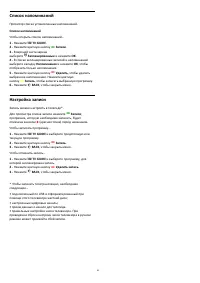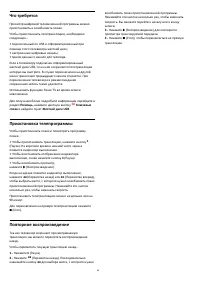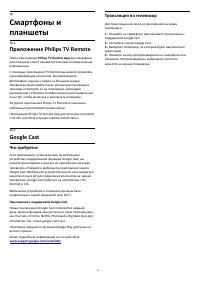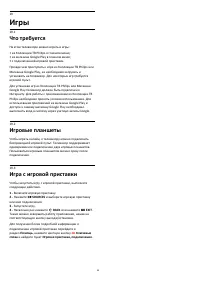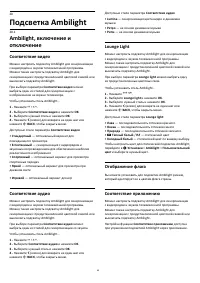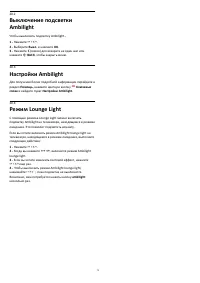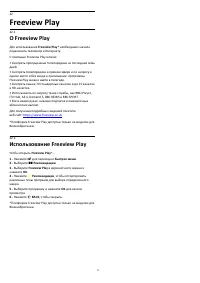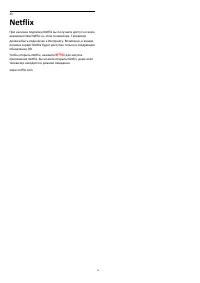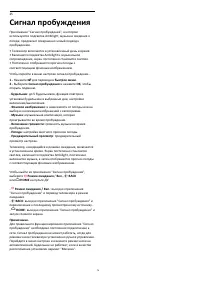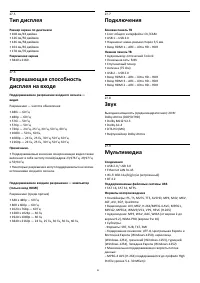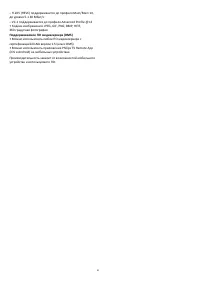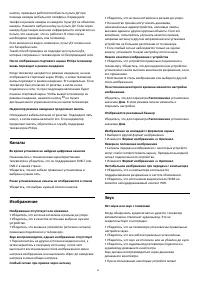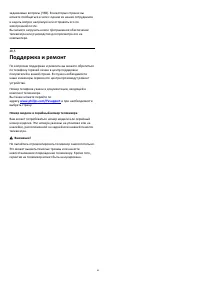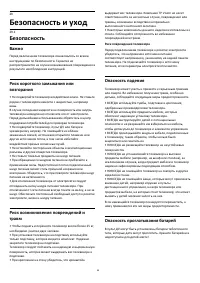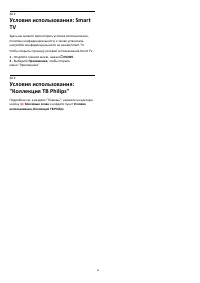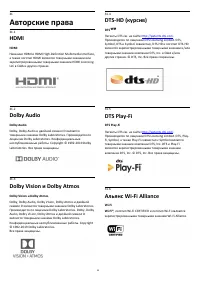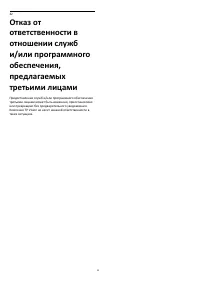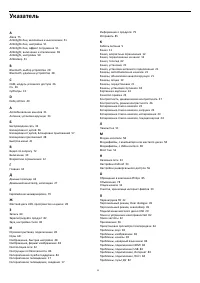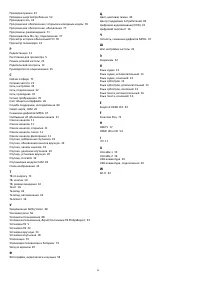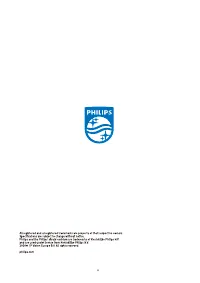Телевизоры Philips 50PUS8505 - инструкция пользователя по применению, эксплуатации и установке на русском языке. Мы надеемся, она поможет вам решить возникшие у вас вопросы при эксплуатации техники.
Если остались вопросы, задайте их в комментариях после инструкции.
"Загружаем инструкцию", означает, что нужно подождать пока файл загрузится и можно будет его читать онлайн. Некоторые инструкции очень большие и время их появления зависит от вашей скорости интернета.
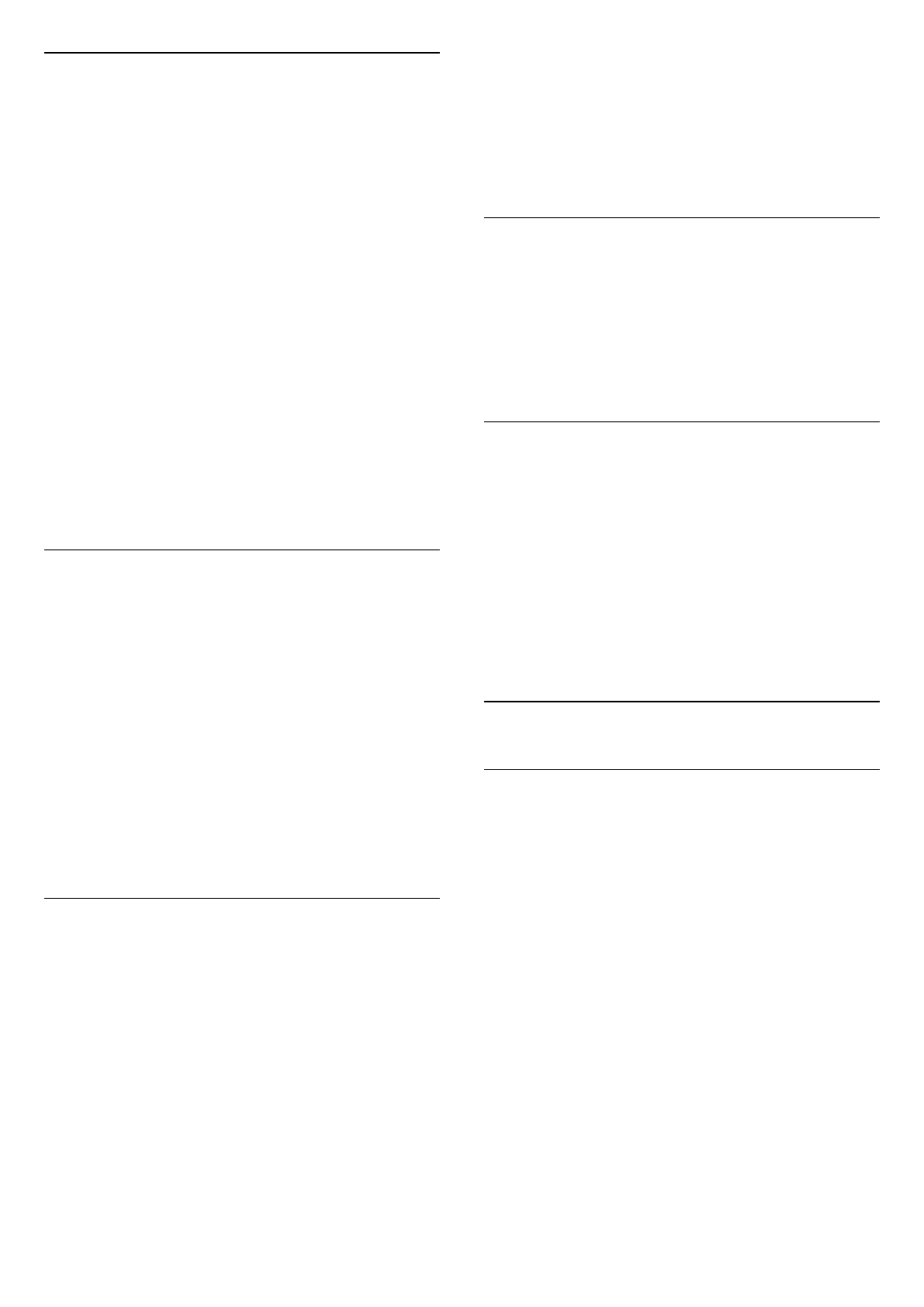
Подключение через HDMI ARC
Для подключения системы домашнего кинотеатра к
телевизору используйте HDMI-кабель. Можно
использовать систему Philips Soundbar или домашний
кинотеатр со встроенным проигрывателем дисков.
HDMI ARC
Если на системе домашнего кинотеатра имеется разъем
HDMI ARC, для подключения можно использовать любой
HDMI-разъем в телевизоре. Благодаря функции HDMI ARC
вам не потребуется использовать дополнительный
аудиокабель. Через разъем HDMI ARC передается не
только видеосигнал, но и звук.
Все разъемы HDMI на телевизоре поддерживают канал
возврата аудиосигнала (ARC). Однако если к телевизору
подключена система домашнего кинотеатра, сигнал ARC
будет передаваться только на этот разъем HDMI.
Синхронизация аудио- и видеосигнала
Если звук не совпадает с изображением на экране, на
большинстве домашних кинотеатров с проигрывателями
дисков можно настроить задержку звука.
Подключение через HDMI
Для подключения системы домашнего кинотеатра к
телевизору используйте HDMI-кабель. Можно
использовать систему Philips Soundbar или домашний
кинотеатр со встроенным проигрывателем дисков.
Если в системе домашнего кинотеатра нет разъема HDMI
ARC, для передачи звука с телевизора к системе
домашнего кинотеатра рекомендуется использовать
оптический аудиокабель (Toslink).
Синхронизация аудио- и видеосигнала
Если звук не совпадает с изображением на экране, на
большинстве домашних кинотеатров с проигрывателями
дисков можно настроить задержку звука.
Неполадки со звуком с домашнего
кинотеатра
Искажение звука
При просмотре видео с подключенного флэш-накопителя
USB или компьютера звук с системы домашнего
кинотеатра может искажаться. Посторонний шум может
возникать, если аудио- или видеофайл содержит звуковую
дорожку в формате DTS, а система домашнего кинотеатра
не поддерживает его обработку. Чтобы устранить
проблему, на телевизоре в меню Формат цифрового
выхода следует выбрать параметр Стерео.
Выберите
Установки
> Звук > Дополнительные > Формат цифрового выхода.
Нет звука
Если телевизор не воспроизводит звук с подключенного
домашнего кинотеатра, проверьте, подключен ли кабель
HDMI к разъему HDMI ARC на системе кинотеатра. Все
разъемы HDMI телевизора поддерживают подключение
HDMI ARC.
7.4
Смартфоны и планшеты
Подключение смартфона или планшета к телевизору
можно выполнять беспроводным способом. Для
использования беспроводного подключения загрузите на
свой смартфон или планшет приложение Philips TV Remote
App из магазина мобильных приложений.
7.5
Проигрыватель Blu-ray
Для подключения проигрывателя Blu-ray к телевизору
используйте высокоскоростной HDMI-кабель.
Если проигрыватель Blu-ray поддерживает технологию
EasyLink HDMI CEC, им можно управлять при помощи
пульта ДУ телевизора.
Подробнее см. в разделе Помощь: нажмите на цветную
кнопку
Ключевые слова и найдите пункт EasyLink HDMI
CEC.
7.6
Bluetooth
Сопряжение устройства
Убедитесь, что беспроводная акустическая система
расположена в пределах 5 метров от телевизора. Точную
информацию о сопряжении и радиусе действия
беспроводной связи см. в руководстве пользователя
устройства. Убедитесь, что на телевизоре включена
функция Bluetooth.
Вы можете начать пользоваться беспроводным игровым
пультом сразу после сопряжения. После сопряжения с
беспроводной акустической системой вы можете выбрать
ее для воспроизведения звука с телевизора. Повторное
сопряжение уже подключенного устройства требуется
только в случае его удаления из списка.
Сопряжение устройства Bluetooth с телевизором…
1 -
Включите устройство Bluetooth и установите его в
пределах рабочего диапазона телевизора.
2 -
Выберите
Установки > Проводные и беспроводные
сети и нажмите
(вправо), чтобы войти в меню.
3 -
Выберите Bluetooth > Поиск устройства Bluetooth и
нажмите OK.
27
Содержание
- 4 Главный экран и каналы
- 5 Настройка; Инструкции по безопасности; Подставка для телевизора; Кабель питания
- 6 Антенный кабель
- 7 Пульт ДУ; Обзор кнопок; Верхняя часть
- 9 Голосовой поиск; Очистка
- 10 Кнопки на панели ТВ
- 11 Каналы; Установка каналов; Списки каналов; О списках каналов; Открытие списка каналов; Сортировка списка каналов
- 12 Просмотр каналов; Включение канала
- 14 Изменение порядка каналов; Избранные каналы; Об избранных каналах
- 16 Страницы телетекста; Опции телетекста
- 17 Интерактивное телевидение; Сведения о функции iTV
- 18 Настройка канала; Установка спутников; Сведения об установке спутников; Запуск установки
- 20 Удаление спутника; Установка вручную; Приводной транспондер и LNB; Неполадки
- 22 Настройки DVB
- 23 Копирование списка каналов; Введение
- 25 Информация о подключении; Руководство по подключению
- 26 Домашний кинотеатр
- 27 Смартфоны и планшеты; Сопряжение устройства
- 28 Выбор устройства; Удаление устройства; Наушники; Игровая приставка; HDMI; Жесткий диск USB; Что требуется
- 29 Установка; Форматирование; Подключение
- 30 Конфигурация; Специальные кнопки; Фотокамера
- 31 Видеокамера
- 32 Сеть и Интернет; Домашняя сеть
- 33 Сетевые настройки; Учетная запись Google; Вход
- 34 Настройки Android; Главный экран; Сведения о главном экране
- 36 Приложения; О приложениях; Фильмы и ТВ; Музыка
- 37 Игры; Google Play Store; Платежи
- 38 Блокировка приложений; Информация о блокировке приложений
- 40 Интернет; Работа в сети Интернет
- 42 Источники; Переключение на устройство; Имя и тип устройства
- 44 Сети; Сеть
- 45 Настройки; Изображение; Параметры изображения
- 48 Формат изображения; Уведомление Dolby Vision; Звук; Стиль звука
- 49 Громкость наушников; Настройки персонального режима; Установка ТВ
- 50 Настройки Ambilight; Включение или отключение Ambilight; Ambilight, включение и отключение
- 51 Ambisleep
- 52 Дополнительные настройки Ambilight; Экорежим
- 53 Общие настройки
- 56 Установка и смена кода
- 58 Через подключение USB
- 59 Просмотр фотографий
- 61 Параметры 360-градусных фотографий; Воспроизведение музыки
- 62 Телегид; Открытие телегида
- 63 Настройка записи
- 64 Запись
- 65 Просмотр записи
- 66 Приостановка телепрограммы
- 67 Трансляция на телевизор
- 69 Подсветка Ambilight; Соответствие видео; Отображение флага
- 70 Режим Lounge Light
- 71 Рекомендации; О рекомендациях; Сейчас в эфире; О функции Сейчас в эфире; Использование функции Сейчас в эфире; ТВ по запросу; О функции Телевидение по запросу
- 72 Использование телевидения по запросу; Видео по запросу; Информация о видео по запросу; Просмотр видео по запросу
- 73 Freeview Play; О Freeview Play
- 74 Netflix
- 75 Alexa; Использование Alexa
- 76 Сигнал пробуждения
- 77 ПО; Обновление ПО; Обновление по сети Интернет; Обновление через USB; Поиск обновлений OAD; Версия ПО
- 78 Автоматическое обновление ПО; Сведения о лицензии на открытое ПО; Объявления
- 79 Характеристики; ЕС — маркировка энергоэффективности; Операционная система
- 80 Тип дисплея; Подключения
- 82 Помощь и поддержка; Регистрация телевизора
- 84 HDMI и USB; Интерактивная справка
- 85 Поддержка и ремонт
- 86 Безопасность и уход; Безопасность; Важно
- 87 Уход за экраном
- 90 Авторские права; Dolby Vision и Dolby Atmos; Альянс Wi-Fi Alliance
- 91 Другие товарные знаки
- 93 Указатель